在现代无线网络中,路由器是构建家庭和企业网络的基石。然而,网络信号有时会受到干扰或因距离过远而导致信号强度下降。这时,路由器耦合器可以起到增强和改善无...
2025-04-19 1 路由器
在当今数字化时代,路由器是家庭和办公室网络的关键设备。小米路由器,作为性价比极高的选项,深受用户青睐。然而,首次设置路由器可能会让人感到困惑,尤其是对于技术不太熟悉的用户。本文将指导您如何正确设置标配小米路由器,并详细说明设置完成后如何连接网络。
想要充分利用小米路由器所带来的无线网络便利吗?本文将为您提供详细、易懂的步骤,手把手教您如何设置标配小米路由器,以及连接网络的全过程。无论您是技术新手还是资深玩家,我们的指南都将确保您能顺利上网。

在开始设置小米路由器之前,请确保以下物品准备齐全:
小米路由器(确保路由器完好无损,并配有所有必要的线缆)
一台可以连接到路由器的设备(笔记本电脑、智能手机或平板电脑)
网络服务提供商的账号信息

1.连接电源线
将电源适配器插入路由器背后的电源接口,并连接到电源插座。确认路由器的电源指示灯亮起,表示路由器正在通电工作。
2.连接网络线缆
将网线一端连接到路由器的WAN口(通常为蓝色端口),另一端连接到您的调制解调器(Modem)上。如果您的网络服务商已经提供了无线功能,也可以选择连接到光猫上。
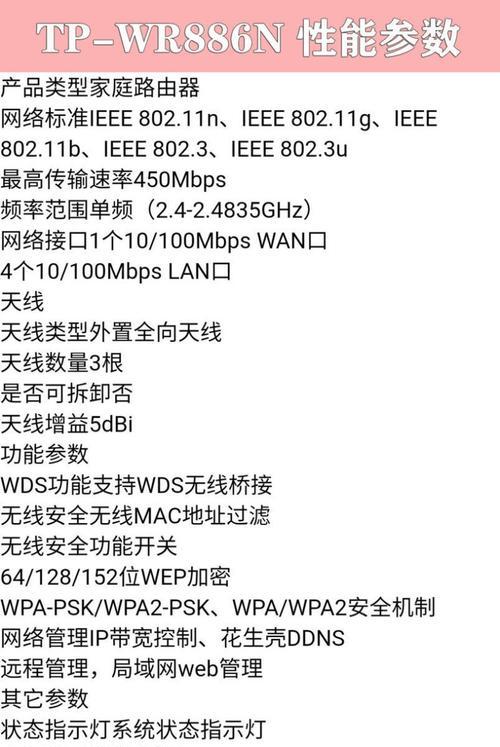
1.访问路由器管理界面
打开您的设备(笔记本电脑或智能手机),连接到小米路由器发出的初始Wi-Fi信号。默认情况下,该信号通常名为“xiaomi-XXXX”,密码会在路由器的底部标签上找到。
在浏览器中输入默认的管理IP地址(如:192.168.31.1)进入设置界面。请确认浏览器地址栏显示的是“https://192.168.31.1”,表示已经使用了安全连接。
2.设置向导
按照设置向导的指示,选择上网方式。若您是中国大陆用户,通常选择“PPPoE”模式,然后输入您的宽带账号和密码。依照提示完成设置,并设置一个安全的管理员密码以保护您的路由器设置界面。
3.完成设置
等待路由器重启后,您应该会看到一个成功的消息,表明路由器已成功连接到互联网。
1.连接到您的Wi-Fi网络
接下来,您可以在设备上搜索并连接到您刚刚设置好的Wi-Fi网络。如果您设置了网络名称(SSID),请确保在设备上输入相同的名称,输入之前设置的Wi-Fi密码,并选择正确的加密方式(如WPA3或WPA2)。
2.检查连接状态
连接成功后,您的设备应该可以访问互联网了。打开网页或应用测试网络速度,确保连接稳定。
1.常见问题解答
如果无法连接到路由器的管理界面怎么办?
确认您的设备与路由器之间有足够的信号强度,并检查是否有设备IP冲突。如果问题依旧,尝试重启路由器。
如果连上WiFi后仍然无法上网怎么办?
请检查路由器的连接状态,确保所有线缆都已正确连接,且路由器的固件是最新的。
2.实用技巧
定期更新路由器固件:小米路由器通常会定期更新固件,以提供更好的性能和安全性。进入路由器的管理界面,检查并更新固件。
设置访客网络:为了安全和方便,可以设置一个访客网络,给予临时访问权限而不暴露您主网络的信息。
我们的目标是为您提供最简单的设置过程,并确保您能无缝连接到互联网。设置小米路由器时,如果您遇到任何问题,可以参考我们的指南,或联系小米客服获得进一步的帮助。
通过以上步骤,您现在已经能够设置并连接小米路由器了。在享受稳定高速网络的同时,也不妨探索路由器的高级功能,以进一步优化您的上网体验。我们希望这篇指南能帮助您轻松步入智能生活的快车道。
标签: 路由器
版权声明:本文内容由互联网用户自发贡献,该文观点仅代表作者本人。本站仅提供信息存储空间服务,不拥有所有权,不承担相关法律责任。如发现本站有涉嫌抄袭侵权/违法违规的内容, 请发送邮件至 3561739510@qq.com 举报,一经查实,本站将立刻删除。
相关文章

在现代无线网络中,路由器是构建家庭和企业网络的基石。然而,网络信号有时会受到干扰或因距离过远而导致信号强度下降。这时,路由器耦合器可以起到增强和改善无...
2025-04-19 1 路由器
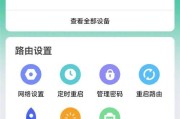
在现代家庭和企业中,无线路由器是至关重要的设备,它为我们的设备提供了稳定的网络连接。随着无线网络设备的普及,路由器周围的信道变得越来越拥挤,进而影响网...
2025-04-19 1 路由器

在现代家庭和办公环境中,路由器是连接互联网的关键设备。一个稳定的安装位置和安全的安装方式对于保证网络信号的稳定传输至关重要。本文将为您提供路由器金属固...
2025-04-19 1 路由器
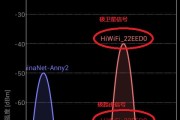
在当今信息化高度发展的社会,人们日常生活中无处不在的数据传输需求推动了各种通信技术的迅猛发展。路由器和卫星信号作为常见的两种网络接入方式,它们在功能、...
2025-04-19 1 路由器

在现代家庭中,数字电视和高速互联网服务已经变得不可或缺。机顶盒与路由器的配合使用,使我们能够享受电视直播和互联网服务。但是,很多人在初次设置时会遇到一...
2025-04-18 8 路由器

路由器和网关的正确设置是保障网络畅通和安全的重要步骤。无论是家庭网络还是企业网络,合理的配置都对提升网络速度和稳定性至关重要。本文将详细介绍路由器和网...
2025-04-18 9 路由器